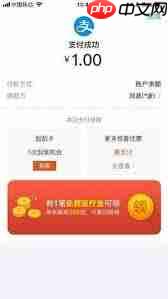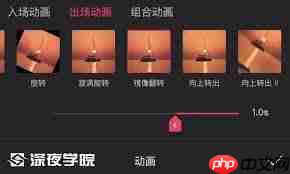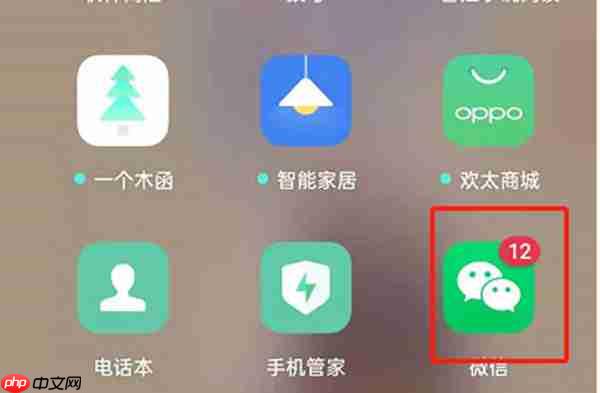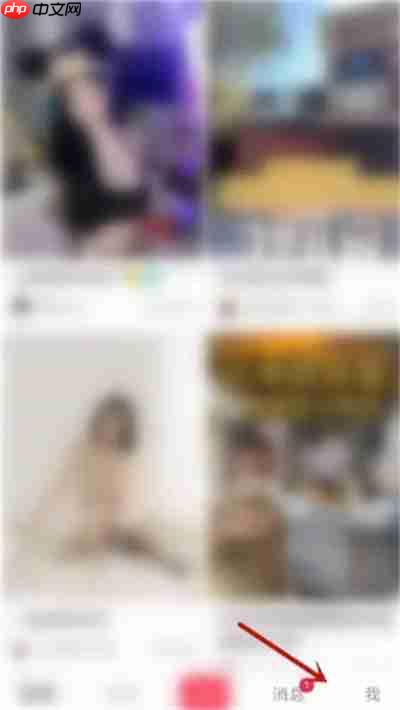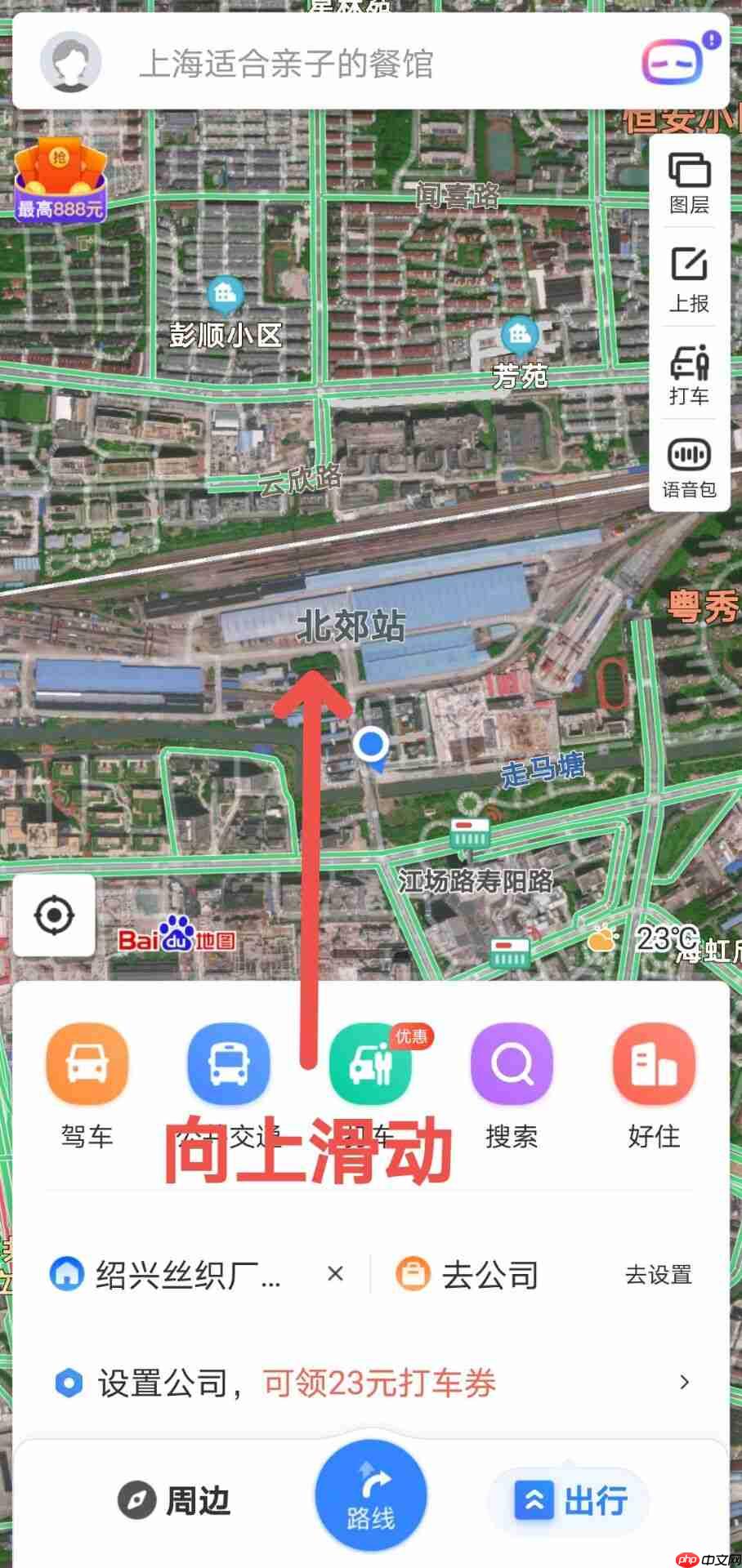win8系统如何添加输入法?win8系统添加输入法步骤介绍
许多朋友可能对如何在win8系统中添加输入法感到困惑。接下来,iefans小编将为大家详细介绍win8系
许多朋友可能对如何在win8系统中添加输入法感到困惑。接下来,iefans小编将为大家详细介绍win8系统添加输入法的具体步骤,希望能对大家有所帮助,有兴趣的朋友请继续阅读。

首先,打开“语言”窗口:
1.进入控制面板,选择“时钟、语言和区域”选项中的“更改输入法”子选项。
2.在Windows8桌面右下角的任务栏中,点击“输入法”图标,然后在弹出的菜单中选择“语言首选项”,如图所示:
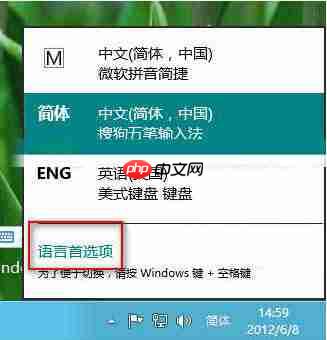
接着,在“语言”窗口的“更改语言首选项”区域,点击“中文(中华人民共和国)”右侧的“选项”按钮,如图:
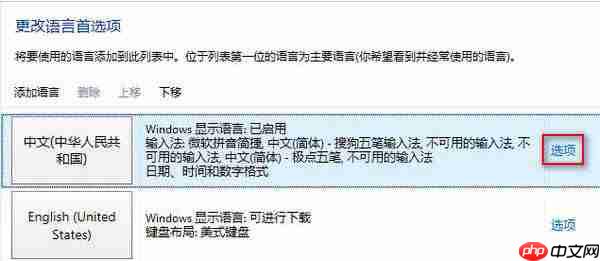
然后,在弹出的“语言选项”窗口中,你会看到输入法列表的右侧有“删除”按钮,可以删除不需要的输入法,如图:
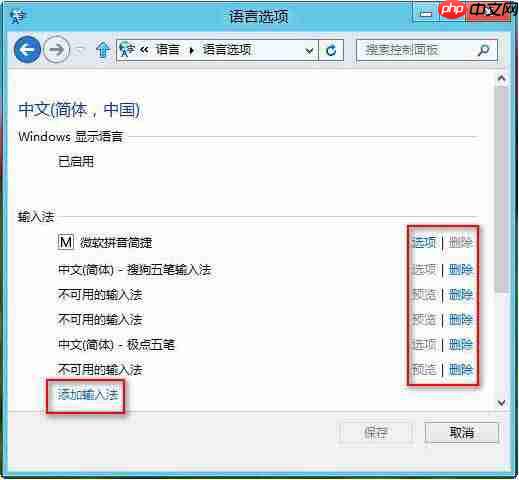
值得注意的是,“微软拼音简捷”输入法的“删除”按钮是不可选的,这是微软产品的特权。如果你觉得它碍眼,可以选择删除其他微软拼音输入法。
Win8系统相关攻略推荐:
- Win8系统出现Flash插件加载失败的具体解决方法
- Win8系统如何备份注册表的具体操作流程
- Win8系统如何提高网速的具体操作方法
最后,如果你想添加新的输入法,只需点击上图中的“添加输入法”按钮,打开“输入法”窗口,选择你想添加的输入法,然后点击“确定”即可。
你喜欢小编为你带来的Win8系统添加输入法的步骤介绍吗?希望这对你有所帮助。更多相关内容请访问PHP中文网站的Win8系统专区。
菜鸟下载发布此文仅为传递信息,不代表菜鸟下载认同其观点或证实其描述。
相关文章
更多>>热门游戏
更多>>热点资讯
更多>>热门排行
更多>>- 类似冷酷灵魂的游戏排行榜_有哪些类似冷酷灵魂的游戏
- 攻城争霸最新排行榜-攻城争霸手游免费版下载-攻城争霸免费破解版下载
- 无名英雄手游排行榜-无名英雄手游下载-无名英雄游戏版本大全
- 乱点三国游戏排行-乱点三国所有版本-乱点三国游戏合集
- 类似天书传奇的手游排行榜下载-有哪些好玩的类似天书传奇的手机游戏排行榜
- 月光冰雪手游排行-月光冰雪免费版/单机版/破解版-月光冰雪版本大全
- 神谕骑士手游排行榜-神谕骑士手游下载-神谕骑士游戏版本大全
- 类似盛唐九天的手游排行榜下载-有哪些好玩的类似盛唐九天的手机游戏排行榜
- 君王神途手游排行-君王神途免费版/单机版/破解版-君王神途版本大全
- 梦幻隋唐排行榜下载大全-2023最好玩的梦幻隋唐前十名推荐
- 仙剑玲珑手游排行-仙剑玲珑免费版/单机版/破解版-仙剑玲珑版本大全
- 破灭斩仙手游排行-破灭斩仙免费版/单机版/破解版-破灭斩仙版本大全